Πώς να δημιουργήσετε αντίγραφα ασφαλείας για το iPhone στο PC
Στην καθημερινότητά μας, οι άνθρωποι χρησιμοποιούν το τηλέφωνό τους,η οποία έχει πολύ σημαντικό ρόλο. Και οι περισσότεροι χρήστες προτιμούν το iPhone. Το ακουστικό των ανθρώπων περιέχει σημαντικά δεδομένα όπως αρχεία, εικόνες, βίντεο και τόσες πολλές διαφορετικές μορφές δεδομένων με σημαντική αξία.Αυτά τα δεδομένα αυτά πρέπει να διατηρηθούν.Εάν τα δεδομένα αυτά χάνονται για κάποιους ή για άλλους λόγους όπως κλοπή ή τυχαία ζημία στο φορητό ακουστικό, οι άνθρωποι χρειάζονται αυτά τα δεδομένα backup του iPhone σε Η / Υ. Η δημιουργία αντιγράφων ασφαλείας των δεδομένων σας στον υπολογιστή σας δίνει την εγγύηση ότι έχετε τα δεδομένα σας μαζί σας σε περίπτωση βλάβης.
Αλλά ξέρετε πώς να δημιουργήσετε αντίγραφα ασφαλείας για iPhone σε υπολογιστή; Αν όχι, εδώ είναι μερικές μέθοδοι που μπορεί να σας βοηθήσουν.
Τρόπος 1: Δημιουργία αντιγράφων ασφαλείας του iPhone στο PC με το iTunes
Μία από τις πιο χρησιμοποιούμενες μεθόδους από τους χρήστες για δημιουργία αντιγράφων ασφαλείαςΤο iPhone στο PC είναι μέσω του iTunes. Το iTunes είναι το λογισμικό που παρέχεται από την Apple για τέτοια πράγματα. Το μόνο που χρειάζεται να κάνετε είναι να ακολουθήσετε τα παρακάτω βήματα για την δημιουργία αντιγράφων ασφαλείας του iPhone στο PC με το iTunes.
Βήμα 1: Συνδέστε το iPhone σας στον υπολογιστή τραγουδάτε το καλώδιο USB και εκτελέστε την πιο πρόσφατη έκδοση του iTunes.
Βήμα 2: Κάντε κλικ στο εικονίδιο της συσκευής που βρίσκεται στην επάνω αριστερή γωνία.
Βήμα 3: Μεταβείτε στη σύνοψη >> Δημιουργία αντιγράφων ασφαλείας τώρα. Περιμένετε μέχρι να ολοκληρωθεί η διαδικασία. Κάντε κλικ στο κουμπί Τέλος όταν τελειώσετε.

Τρόπος 2: Επιλεκτικά Backup iPhone σε υπολογιστή με iCareFone
Παρόλο που το iTunes είναι εύκολο στη χρήση, παραμένει έναη οποία είναι απαραίτητη για όλους τους χρήστες. Ενώ δημιουργείτε αντίγραφα ασφαλείας των δεδομένων σας κάθε φορά, θα πρέπει να δημιουργήσετε αντίγραφα ασφαλείας για ολόκληρα δεδομένα. Αυτό είναι χρονοβόρα και περιττή εργασία. Οι άνθρωποι χρειάζονται ένα εργαλείο που μπορεί να δημιουργήσει αντίγραφα ασφαλείας των δεδομένων τους. Χρειάζονται ένα εργαλείο που μπορεί να εξοικονομήσει χρόνο με την δημιουργία αντιγράφων ασφαλείας μόνο των δεδομένων που χρειάζονται οι χρήστες για να δημιουργήσουν αντίγραφα ασφαλείας. Και είναι αυτή τη φορά που το Tenorshare iCareFone έρχεται σε εικόνα. Αυτός είναι ο καλύτερος τρόπος για να δημιουργήσετε αντίγραφα ασφαλείας iPhone μηνύματα, φωτογραφίες, βίντεο, μουσική και άλλα αρχεία μέχρι 20+ στον υπολογιστή. Ακολουθούν τα βήματα που πρέπει να ακολουθήσετε.
Βήμα 1: Συνδέστε το iPhone σας στον υπολογιστή και εκτελέστε το εργαλείο. Μετά την ανίχνευση του iPhone, επιλέξτε "Backup & Restore" από το μενού που βρίσκεται στην κορυφή.
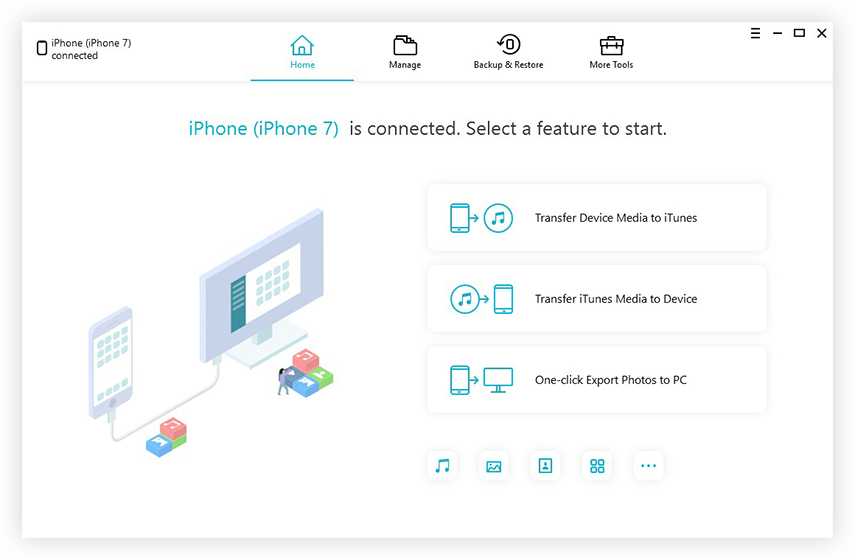
Βήμα 2: Όλα τα αρχεία θα επιλεγούν από προεπιλογή. Μπορείτε να καταργήσετε την επιλογή και να επιλέξετε διαφορετικά αρχεία που χρειάζεστε για δημιουργία αντιγράφων ασφαλείας.
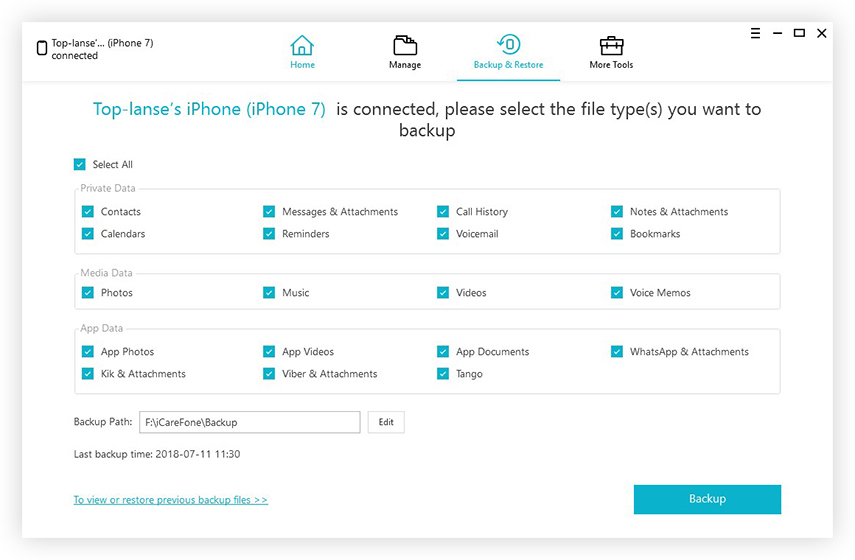
Βήμα 3: Μόλις επιλέξετε τα αρχεία, κάντε κλικ στην επιλογή Δημιουργία αντιγράφων ασφαλείας και περιμένετε να ολοκληρωθεί η διαδικασία.

Βλέποντας στη μεγάλη εικόνα εδώ, είχατε ακριβώς έναδείτε τις 2 καλύτερες μεθόδους που μπορούν να χρησιμοποιηθούν για την δημιουργία αντιγράφων ασφαλείας του iPhone σας στον υπολογιστή. Είχατε μια ματιά στην παραδοσιακή μέθοδο που χρησιμοποιείται από σχεδόν όλους τους χρήστες. Είδατε πώς μπορείτε να δημιουργήσετε αντίγραφα ασφαλείας των δεδομένων σας στον υπολογιστή χρησιμοποιώντας το iTunes. Όμως, η δημιουργία αντιγράφων ασφαλείας χρησιμοποιώντας το iTunes μπορεί να χρονοβόρα αφού δεν δημιουργεί αντίγραφα ασφαλείας μόνο των επιλεγμένων δεδομένων, αλλά καταλήγει στη δημιουργία αντιγράφων ασφαλείας ολόκληρων δεδομένων κάθε φορά. Ως εκ τούτου, συνιστάται η χρήση του Tenorshare iCareFone για την επιλεκτική δημιουργία αντιγράφων ασφαλείας δεδομένων σε υπολογιστή. Αυτό το εργαλείο δημιουργεί αντίγραφα ασφαλείας των δεδομένων σας, εξοικονομώντας έτσι χρόνο και χώρο, επιλέγοντας επιλεκτικά αντίγραφα ασφαλείας των δεδομένων.





![[Επίλυση] Αποκρυπτογράφηση αντιγράφων ασφαλείας iPhone με / χωρίς κωδικό πρόσβασης](/images/itunes-backup/solved-decrypt-iphone-backup-withwithout-password.jpg)



